Cómo pasar películas en AVI al iPad desde el ordenador

El iPad solo soporta de manera nativa archivos de vídeo en formato MP4 y MOV. No obstante, existen varias opciones para pasar tus películas en formato AVI a tu iPad. Te explicamos a continuación las alternativas que tienes.
¿Cómo convertir archivos AVI en MP4 o MOV?
La primera opción para ver tus vídeos o películas que en el ordenador estaban en formato AVI es transformando el archivo a MP4 o MOV. Para ello existen varios conversores de formato en línea. Basta abrir la web, subir el archivo en el espacio indicado, seleccionar el formato de conversión y confirmar. Algunos de estos servicios son convertio, convertir-pdf (que también permite convertir vídeos) o convertir-a-mp4.
Una vez convertido el archivo puedes pasarlo a tu iPad mediante el cable de transferencia de datos, mediante un servicio de almacenamiento en la nube o, si el vídeo no es muy pesado, a través de un envío de e-mail.
¿Cómo reproducir formato AVI en un iPad con VLC?
VLC es uno de los reproductores más avanzados. Si instalas su aplicación gratuita en tu iPad podrás ver películas en diversos formatos sin necesidad de transformarlas de forma muy simple. Para ello, pasa el archivo a tu iPad —mediante cable de transferencia de datos— o guarda tu vídeo en un servicio de almacenamiento en la nube, como Google Drive o Dropbox, que puedas abrir en tu iPad.
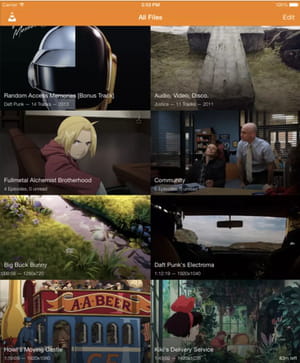
Puedes descargar el vídeo y abrirlo desde VLC o puedes simplemente acceder a él en la nube, hacer clic con el botón derecho y seleccionar la opción Reproducir con > VLC. El propio programa hace una conversión momentánea para mostrarte el vídeo.
- Alternativas
Para guardar archivos de vídeo en otros formatos (AVI, WMV, 3GP) puedes servirte de la transferencia de archivos de iTunes e instalar una aplicación de reproductor como OPlayerHD Lite o VLC, ambas gratuitas.
¿Cómo guardar películas en formato AVI en tu iPad?
- Si tienes un Mac ya tendrás iTunes (o la app Música) instalado. Pero si trabajas con PC, descarga e instala iTunes.
- En tu iPad, descarga e instala la aplicación OPlayerHD Lite o VLC for Mobile.
- Conecta tu iPad al ordenador mediante el cable de datos y haz clic sobre el icono de tu iPad que aparece en la parte superior izquierda de iTunes.
- Luego, haz clic en Aplicaciones, en la columna de la izquierda, y, en el panel de la derecha, desciende hasta la sección Archivos compartidos. Allí, selecciona OPlayerHD Lite o VLC y haz clic en el botón Añadir archivo:

© Apple - En la ventana que se abre, selecciona en tu computadora la película en formato AVI que quieres importar y haz clic en Abrir.
- La biblioteca de iTunes de tu computadora se sincronizará automáticamente con la de tu iPad y transferirá la película.
- Para reproducir la película en tu iPad, pulsa el icono de OPlayer Lite o de VLC en tu pantalla de inicio. Luego, pulsa Mis documentos y pulsa sobre la película que quieres reproducir. ¡Listo!
